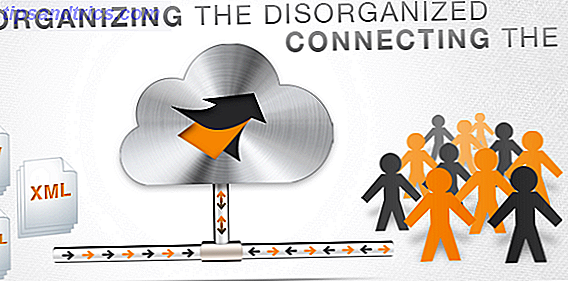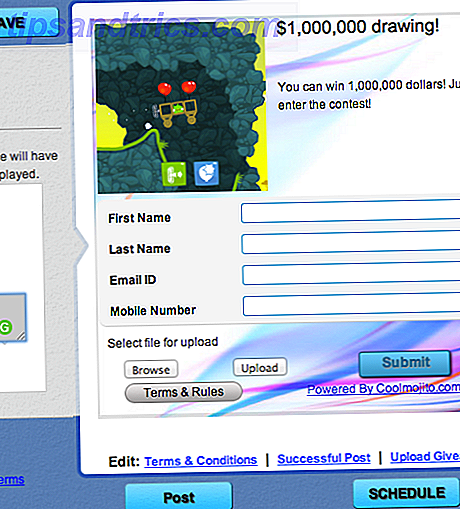Om en uke siden, ga Google ut filer Go, du kan nå prøve Googles nye filer, gå App Du kan nå prøve Googles nye filer Go App Files Go er en filadministrasjonsprogram som er designet for å rydde opp plass på telefonen, hjelper deg med å holde orden og la Du deler filer med andre Android-brukere. Les Mer, en filbehandling app som har som mål å frigjøre plass på Android-enheten din. Appens primære fokus er å bidra til å gjøre lagringsbehandling enklere, men den kommer også med andre nyttige funksjoner som å dele filer til nærliggende enheter, ikke i motsetning til Apples AirDrop.
I dag tar vi en titt på noen av de kuleste funksjonene i Files Go.
Filer Gå: Hvem er det for?
Før vi diskuterer File Gos funksjoner i detalj, er det verdt å merke seg at det sannsynligvis er en del av Android Go-initiativet. For de uinitierte, er Android Go en lettvektsversjon av Android Oreo utviklet for smarte telefoner. Nedre ende-smarttelefoner har vanligvis ikke luksusen av lagringskapasitet med høy kapasitet. Så, Google er forpliktet til å bygge lette programmer for slike enheter.
Heldigvis begrenser Google ikke disse lette appene til Android Go-enheter. Enhver Android-bruker kan laste ned og bruke apper laget for Android Go-plattformen.
Slik laster du ned filer Go
Ser ut som noen av dere har funnet våre filer Go Beta :-) Vi trodde vi ville gjøre det tilgjengelig for noen flere av dere i Play Store. Tilbakemeldinger velkommen! https://t.co/qXLb1V0bKu
- Caesar Sengupta (@caesars) 9. november 2017
Selskapet hadde opprinnelig planlagt å lansere Files Go i desember, men det ble åpnet for alle som følge av en offentlig lekkasje. Alle kan laste den ned normalt fra Play Store, men husk at du kan komme over noen få feil, da det er en tidlig utvikler. Google oppfordrer deg til å sende tilbakemelding ved hjelp av tilbakemelding i appen.
Når det er sagt, la oss gjøre en kort oversikt over alt du kan gjøre med Files Go.
Last ned: Filer Gå (Gratis)
Filer Go-funksjoner
Filer Gå, låner en side fra Google Nås kortgrensesnitt. Første gang du åpner appen, blir du møtt med et vakkert kortbasert layout som viser forslag som hjelper deg med å rydde opp lagringsplassen din. Vær oppmerksom på at disse kortene ser ut til å være tilpasset, slik at et bestemt kort kanskje ikke vises på enheten din på et bestemt tidspunkt.
Her er noen funksjoner som hjelper deg med å frigjøre plass på enheten din.
1. Fjern App Cache
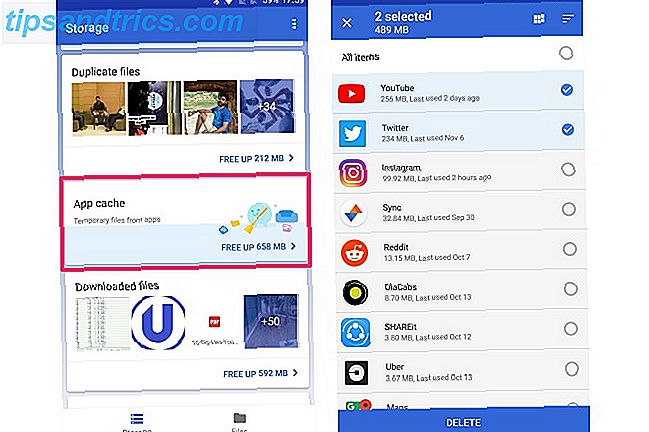
Det er ingen hemmelighet at medieintensive apper som Facebook og Instagram kan øke mobilens lagringsplass. Heldigvis, i motsetning til iOS, lar Android deg fjerne appbufferen manuelt. Hva er pekepunktet og dataene på Android? Hva er pekepunktet og dataene på Android? På Android kan du slette data og slette cache på basis av per app - men vet du hva dette betyr? Og vet du når du skal bruke hver? Les mer Men Filer Go tar det et skritt videre: i stedet for å slette individuelle app-kufferter manuelt, lar du deg fjerne hurtigbufferen for alle appene dine på en gang. Dette kommer som en overraskelse, gitt at et lignende alternativ ble fjernet fra Android Oreo for lenge siden.
Hvis du vil slette alle app-cachene, kan du bare finne App-hurtigbufferkortet i forslagene og trykke på Utløs plass . Når det er gjort, anbefaler vi at du erstatter de oppblåste appene med deres lette versjoner Lagre på lagringsplass med disse 7 Lite Android-appene Lagre på lagringsplass med disse 7 Lite Android-appene Hvis du har en eldre enhet eller bare en billig Android-telefon, Appene vil være mye bedre for deg enn deres vanlige kolleger. Les mer .
2. Avinstaller ubrukte apper
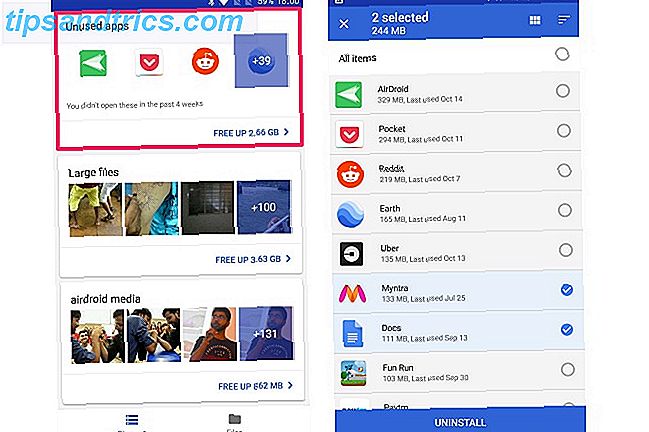
Hvis du er noe som meg, installerer du mange apper som piker din interesse 10 Fantastiske apper som vil endre hvordan du bruker Android 10 Fantastiske apper som vil endre hvordan du bruker Android Du kan kanskje bruke en Android-enhet daglig, men hvis du ' Ikke bruk disse appene, du får ikke mest mulig ut av det. Les mer, men åpne dem sjelden igjen. De sitter bare der på Android-enheten din og spiser verdifull plass. Filer Go kan finne apper som ikke har blitt brukt de siste fire ukene.
For å spore ubrukte apper trenger Files Go tilgang til appen din. For å gjøre det, naviger til Finn ubrukte applikasjonskort og trykk på Finn ubrukte apper . Trykk på Gå til Innstillinger . Trykk på Filer gå . Trykk på Tillat bruk tilgang .
Når tillatelsen er gitt, bør du se appene som ikke har blitt brukt de siste 30 dagene, og også muligheten til å frigjøre plass ved å avinstallere dem.
3. Finn og fjern duplikater
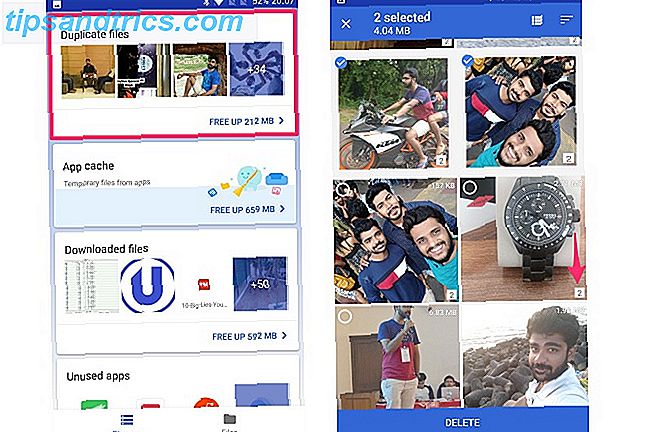
Det er mange grunner til at du kanskje har dupliserte filer. Noen av dem er utilsiktede kopier, flere nedlastinger, osv. Kanskje det verste er at du ofte er klar over at enhetens lagringsplass er hogged med duplikater. Heldigvis kommer Files Go med et innebygd verktøy for å finne og fjerne duplikatfiler. Slett duplikatfiler raskt med disse verktøyene Slett duplikatfiler raskt med disse verktøyene En av de raskeste måtene å tette opp harddisken er å lagre duplikatfiler. Mesteparten av tiden, er du sannsynligvis ikke engang klar over at du har dupliserte filer. De kommer fra en rekke ... Les mer. Det fungerer med bilder, videoer og alle slags dokumenter.
For å begynne, finn Duplikatfiler- kortet og trykk på Frigjør . Her bør du se en liste over alle duplikatfiler på enheten. Den viser til og med en liten teller nederst til høyre på filen, noe som indikerer antall tilstedeværende duplikater. Du kan også velge å aktivere smarte forslag, som i utgangspunktet sletter den eldre versjonen av dupliserte filer.
4. Slett store filer
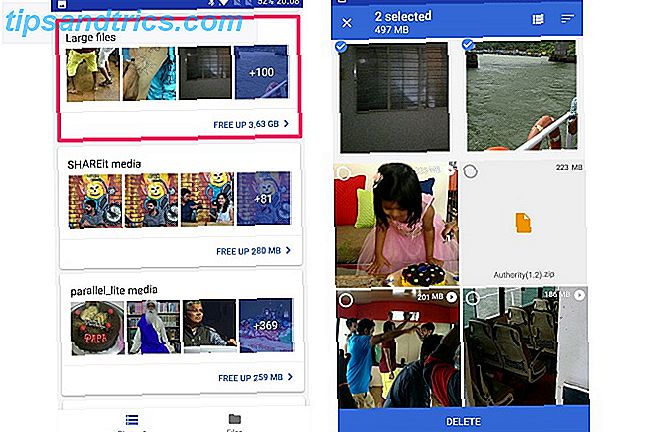
Oftere er vi skyldige i å kopiere store filer til smarttelefonene våre, og senere glemmer de at de eksisterer. Filer Go viser alle de store filene som tar opp verdifullt plass på enheten. Gi denne funksjonen et skudd, og det kan kanskje overraske deg med hvor nyttig det er.
Finn Large files- kortet og trykk på Free up . Det anbefales å sortere filene etter størrelse, slik at du raskt kan se filstørrelsen i synkende rekkefølge. Her velger du alle filene du vil slette, og klikker deretter på Slett .
Merk at ikke alle store filer er nødvendigvis søppelfiler. Så, det er nødvendig å personlig verifisere hver eneste fil før du sletter den. På samme måte kan du også slette alle mediefiler fra en bestemt app som WhatsApp. Det er ingen mangel på WhatsApp-renere apps. Gjør WhatsApp bedre med 5 gratis, fantastiske Android-apper, gjør WhatsApp bedre med 5 gratis, fantastiske Android-apper. Det er noen kule Android-apper som gjør WhatsApp enda bedre enn før, og legger til ting du ikke får ellers. Hvis du er på en Google-telefon, vil du laste ned disse. Les mer, men det er praktisk å ha denne funksjonaliteten bygget rett inn i appen.
5. Bla gjennom filer raskt ved hjelp av kategorier
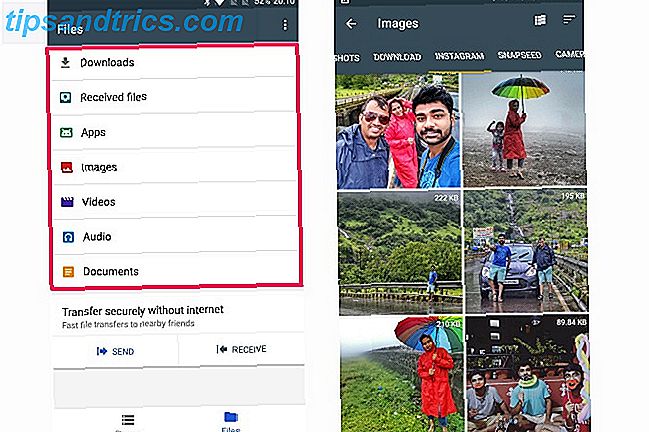
Filer Go skal være en filbehandling app, hovedsakelig, så, selvfølgelig, lar det deg bla gjennom filene dine.
Bytt til kategorien Filer nederst. Her bør filene dine kategoriseres av nedlastinger, apper, bilder, videoer, lyd og dokumenter. Å åpne en kategori viser deg alle relevante filer fra den kategorien. Du kan endre visningen for å bruke enten en listevisning eller en rutenettvisning . Filene kan sorteres etter navn, dato endret eller størrelse . Du kan utføre grunnleggende filoperasjoner som å gi nytt navn til og slette en fil. Men du kan ikke kopiere eller flytte en fil fra og med.
Det er imidlertid ikke helt overraskende, da det synes å være bygget spesielt for ikke-så-kunnskapsrike brukere. Dette punktet er klart fra det faktum at du ikke kan få tilgang til filene dine i et tradisjonelt filsystem, bare kategorisk.
6. Del filer med nærliggende enheter
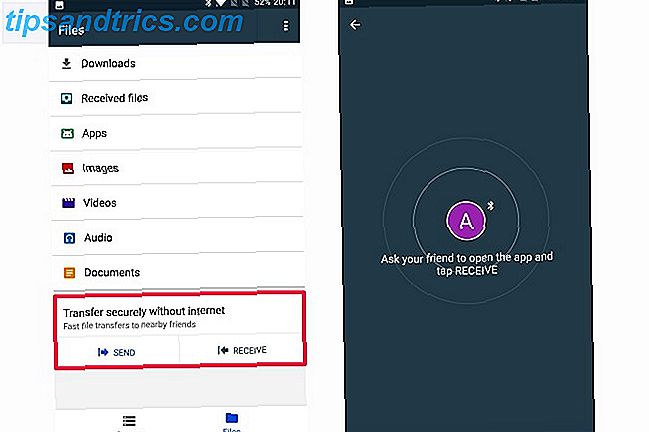
Ved siden av alle filhåndteringsfunksjonene kan du også dele filer med nærliggende enheter som har Files Go installert. For å sende en fil, bytt til Filer- fanen og trykk på Send . Hvis du bruker det for første gang, klikker du Tillat for å gi de nødvendige tillatelsene og aktiver Tillat endre systeminnstillinger . Skriv inn navnet ditt og trykk på Neste . Oppsettet er nå fullført.
Be vennen din om å åpne appen og trykke på Motta . Det skaper en sikker Bluetooth-tilkobling for å la deg dele filer raskt. Det kan ta en stund å overføre filen til den andre enheten, avhengig av filstørrelsen.
Begrensninger av filer Gå
Når det gjelder filhåndteringsfunksjoner, er det ganske barebones. For det første lar det deg ikke få tilgang til filsystemet som en vanlig filbehandling ville gi deg. I stedet er du begrenset til å bla gjennom filer kategorisk. Det er ingen integrasjon med skygtjenester som Google Disk eller Dropbox. Det finnes ingen støtte for fildeling av nettverksprotokoller som FTP FTP Transfer: 3 populære filbehandlere for Android med FTP-programvare FTP-overføring: 3 Populære filbehandlere for Android Med FTP-programvare FTP kan høres skremmende, men det er det ikke! Vi kan hjelpe deg med å lære hvordan du raskt og enkelt deler filer mellom enhetene dine med disse praktiske Android-appene. Les mer, WebDAV, SFTP, etc. Deretter er det noen mindre problemer, som mangel på støtte for liggende modus.
Det kommer ikke med noen av disse bjellene og plystre, men av en god grunn: den er ikke rettet mot strømbrukere. Det er en del av Android Go-initiativet. Målmarkedet for Android Go-smarttelefoner er mindre kunnskapsrike brukere fra utviklingsland. Det er bare ikke fornuftig å inkludere pro-level-funksjoner. Men hvis du er på utkikk etter slike avanserte funksjoner, vil vi anbefale at du holder deg til de kraftigere tredjeparts filbehandlerne for Android De 7 beste gratisfiloppdagelsesreisnene for Android De 7 beste gratisfiloppdagelsesreisnene for Android Det er en haug av filbehandling og filutforsking av apps der ute for Android, men disse er de beste. Les mer . Husk alltid, selv om du ikke bruker den til å bla gjennom filer, er det ingen skade ved bruk av lagringsopprydding!
Hva synes du om filer går? Vil du helst bruke den som din go-to-filbehandling? Del dine tanker med oss i kommentarene nedenfor.
Bilde Kreditt: Funwayillustration / Depositphotos